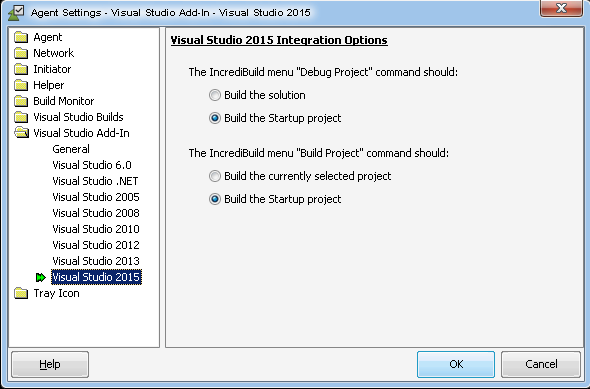[Visual Studio Add-in] セクション
一般タブ
[Integrated Build Monitor Options] を使用して、Visual Studio でビルドを実行するときにビルドモニタを表示するかどうかを定義できます。
Add-In Installation/Removal
インストールで問題が生じた場合、VS と統合し直して、Incredibuild IDE のメニューやツールバーを復元しなければならないことがあります。例えば VS を起動しているマシンで Coordinator によって更新が行われた場合、プラグインをインストールできず、VS の次回起動時に Incredibuild がメニューに表示されないことがあります。
この項目からご利用マシンにインストールされている VS の全バージョンの Incredibuild アドイン (IDE メニューやツールバーなど) を復元、削除、インストールできます。
Incredibuild アドインの復元
-
アドインを復元したい VS のバージョンを選択して [Restore Asdd-In] ボタンをクリックします。
Incredibuild アドインのインストール
-
アドインをインストールしたい VS のバージョンを選択して [Install Add-In] ボタンをクリックします。
Incredibuild アドインの削除
-
アドインを削除したい VS のバージョンを選択して [Remove Add-In] ボタンをクリックします。
注意事項
グレーアウトした Visual Studio バージョンからの削除
[Visual Studio 2017 以降のみ] インストール時に Incredibuild の拡張機能がインストールされていない VS バージョンはグレーアウトで表示されます。この場合 [Agent Settings] ダイアログからではなく VS IDE から Incredibuild を削除します。
Visual Studio IDE からの削除
-
Tools メニュー >Get Tools and Features >Individual Components を開き、Incredibuild -Build Acceleration のチェックボックスをオフにしてください。
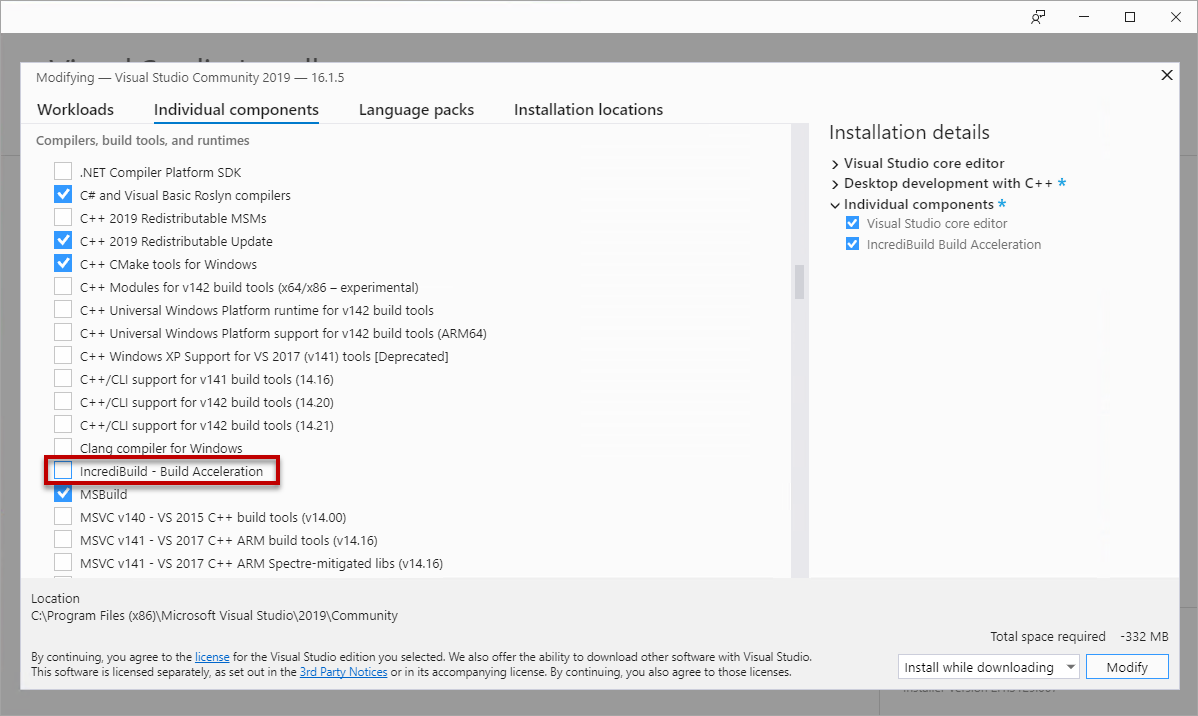
----------------------------
Visual Studio Add-In メニューを使用して、エージェントマシンにインストールされている MS Visual Studio のいずれかのバージョンの統合オプションを設定に移動することができます。
Visual Studio Integration Options
すべてのバージョンのVisual Studioで同じ統合オプションが利用できます。
バージョンごとに設定を変えることもできます。下の画像は Visual Studio 2015 の例です。
The Incredibuild menu "Debug Project" command should
次のいずれかを選択します。
-
[Build the solution]: デバッグ セッションを開始する前に Incredibuild メインメニューの [Debug Project] でソリューション全体をビルドします。
-
[Build the Startup project]: デバッグ セッションを開始する前に Incredibuild メインメニューの [Debug Project] でスタートアップ プロジェクトとその依存関係をビルドします。
The Incredibuild menu "Build Project" command should:
次のいずれかを選択します。
-
[Build the currently selected project]: Incredibuild メインメニューの [Build Project] でソリューション エクスプローラーで選択されているプロジェクをビルドします。
-
[Build the Startup project]: Incredibuild メインメニューの [Build Project] でスタートアップ プロジェクトをビルドします。
ここでの設定にかかわらず、Incredibuild を右クリックしてメニューから [Build Project] を選択すると右クリックしたプロジェクトが常にビルドされます。